Du har nettopp fått den nye Xiaomi-telefonen som kjører MIUI-operativsystemet, og alt ser bra ut. Men plutselig bombarderer den deg med varsler på apper du ikke trenger. Dette kalles bloatware som kan føre til at du mister ekstra lagringsplass til forhåndsinstallerte apper som ikke gir deg verdi og du ikke vil bruke.
hvordan å være usynlig på uenighet

Selv om dette kan være frustrerende, er det ingen grunn til bekymring! I denne artikkelen vil vi forklare hvordan du fjerner bloatware fra MIUI.
Fjerner Bloatware fra MIUI
La oss gå inn i prosessen med å fjerne unødvendig bloatware. Først vil du at telefonen skal optimaliseres og tilpasses spesifikasjonene dine. Noen smarttelefoner lar deg avinstallere disse appene, mens andre bare lar deg deaktivere dem. Det samme gjelder MIUI. Husk at avinstallering av en app fjerner den fra smarttelefonen din, men deaktivering vil forhindre at den sender varsler og forhindrer at appen kjører i bakgrunnen mens den tapper dyrebar batteristrøm.
Vet at avinstallering av disse appene noen ganger kan føre til ustabilitet i systemet, og når de først er borte, kan det være vanskelig å få dem tilbake igjen. Så sørg for at du virkelig ikke trenger eller vil ha appen før du bestemmer deg for å avinstallere eller deaktivere den. Slik fjerner du den.
- Begynn med å finne og trykke på MIUI Hidden Settings App .
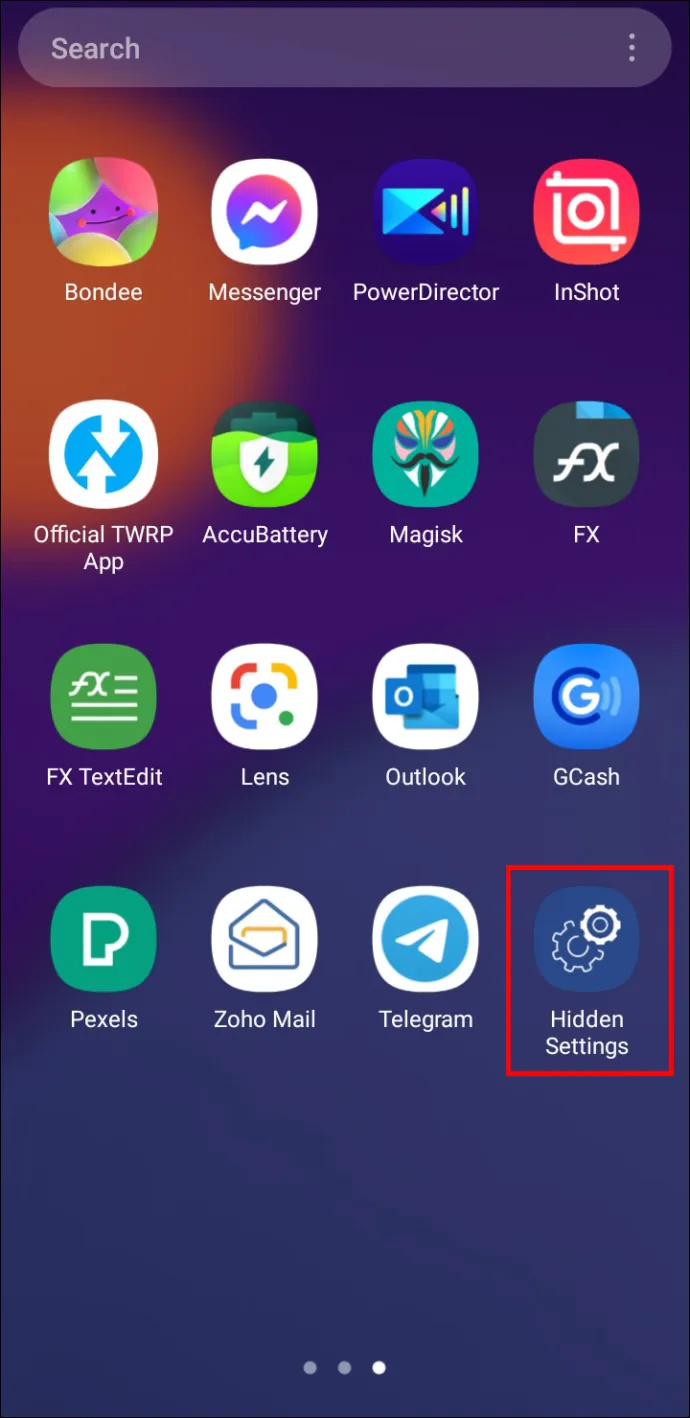
- Trykk på alternativet 'Administrer applikasjoner'.
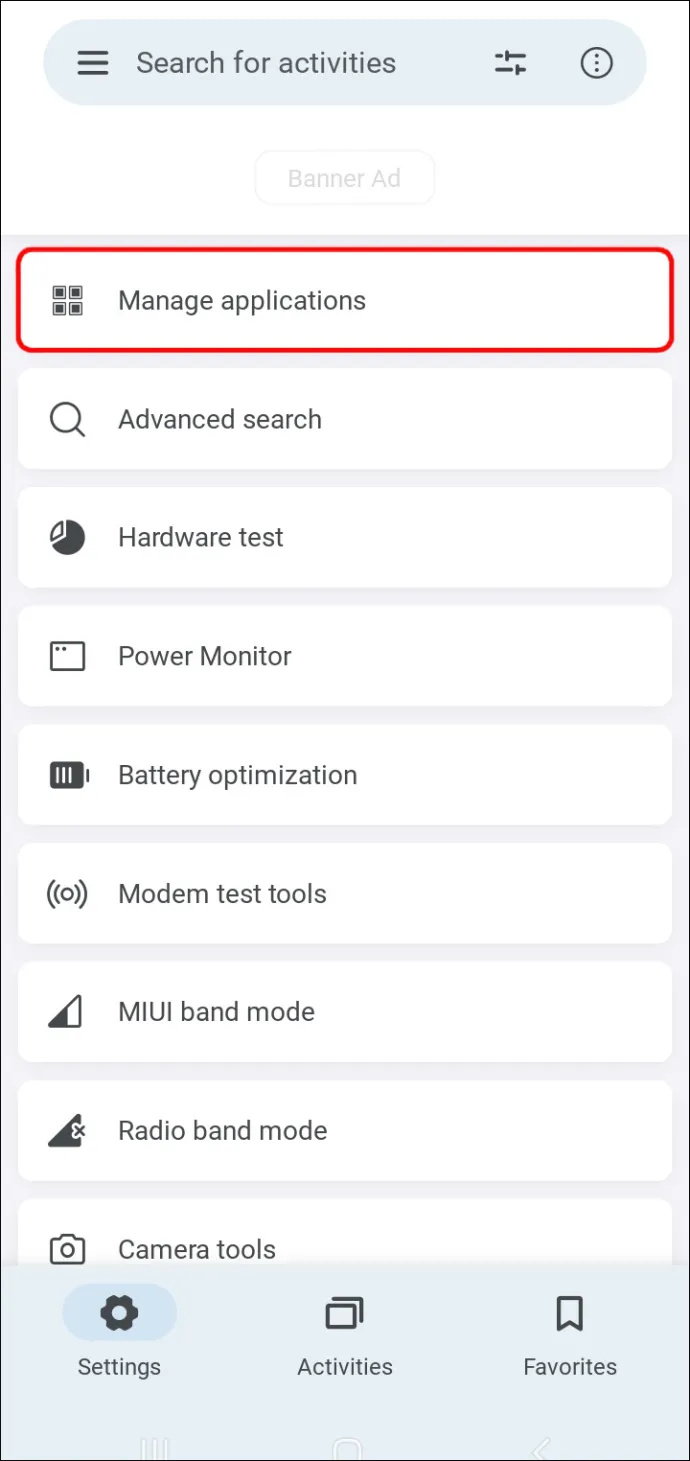
- Finn og trykk på appen du vil avinstallere eller deaktivere fra enheten din.
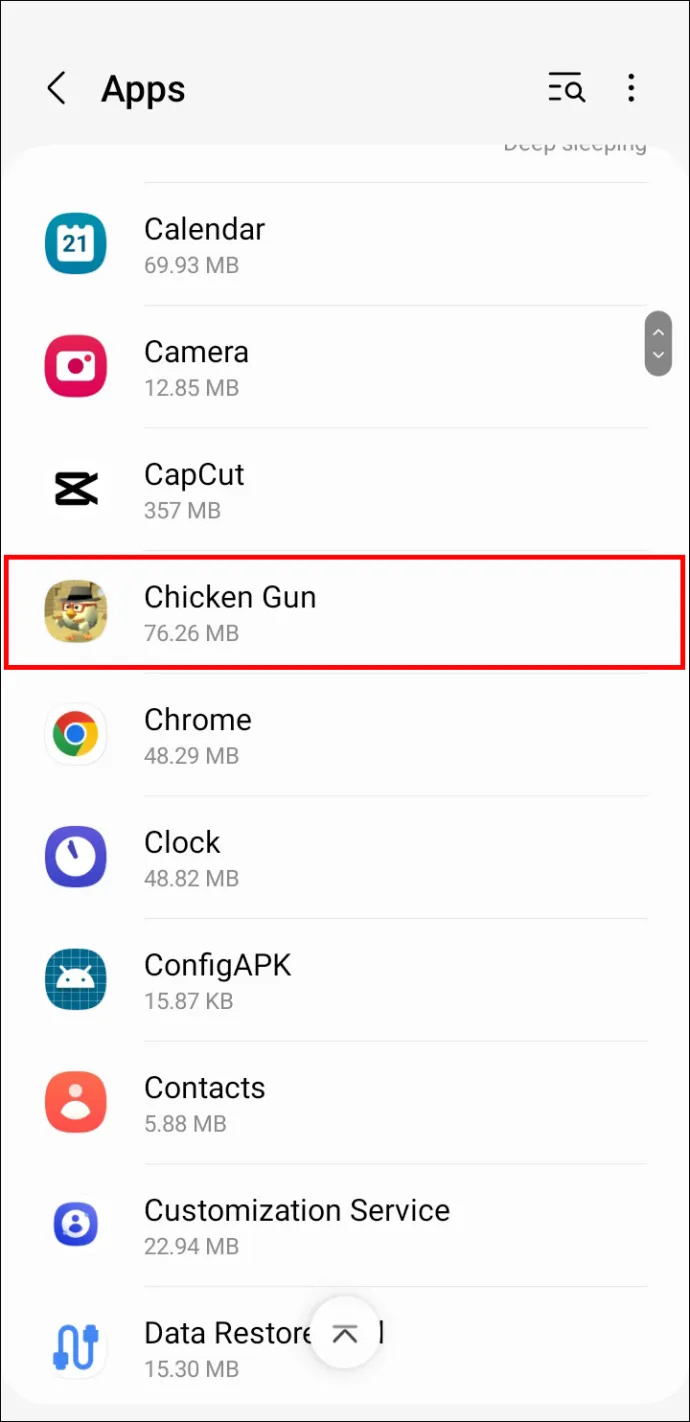
- Trykk på alternativet 'Avinstaller' eller 'Deaktiver'.
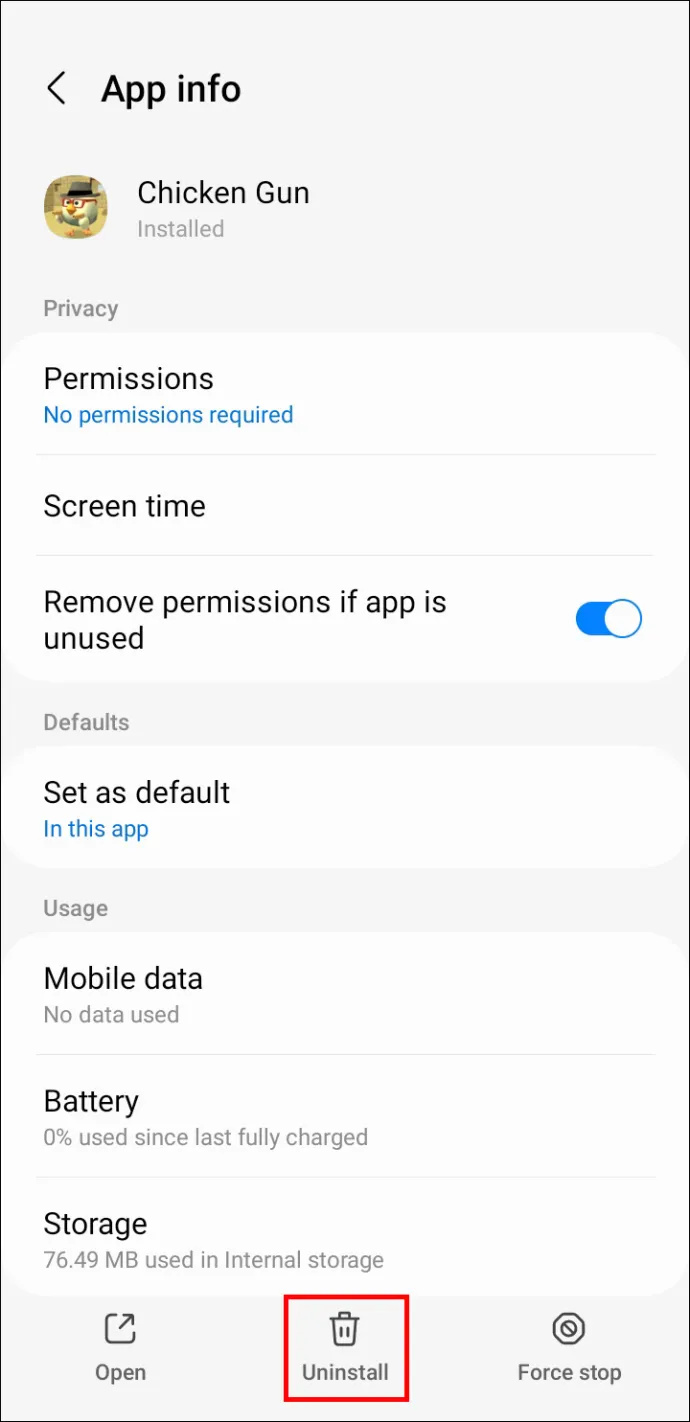
- Bekreft kommandoen på popup-vinduet som gir deg muligheten til å avbryte.
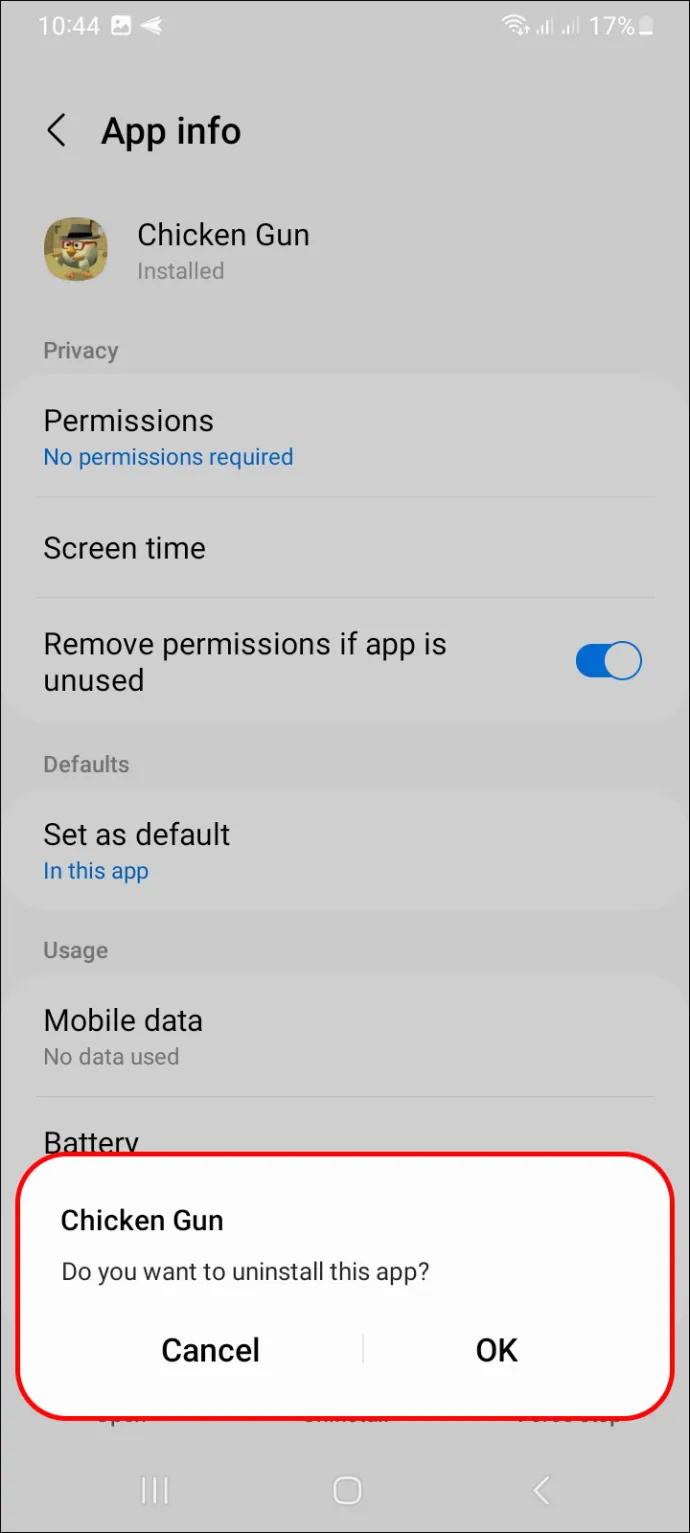
Dette er ikke den eneste måten å fjerne bloatware fra MIUI. Det er mange metoder der ute. Noen kan være kjedelige. Men å bruke trinnene vi har lagt ut ovenfor er den sikreste og raskeste måten å bli kvitt bloatware. Men hva om du ikke vil installere en annen app for å bli kvitt bloatware? Kanskje du ikke har tilgang til Wi-fi for å installere den.
La oss gå over noen flere måter å fjerne bloatware fra MIUI.
Hvordan fjerne Bloatware uten app
For de av dere som nettopp har startet med Xiaomi, kan det være lurt å prøve en annen metode før du laster ned flere apper. Det er en enklere måte å bli kvitt bloatware på. Selv om denne metoden er enklere, er den ikke like effektiv som den vi har nevnt ovenfor. Dette er fordi noe bloatware ikke forsvinner ved å bruke denne metoden.
- Gå til 'Innstillinger' på enheten din.
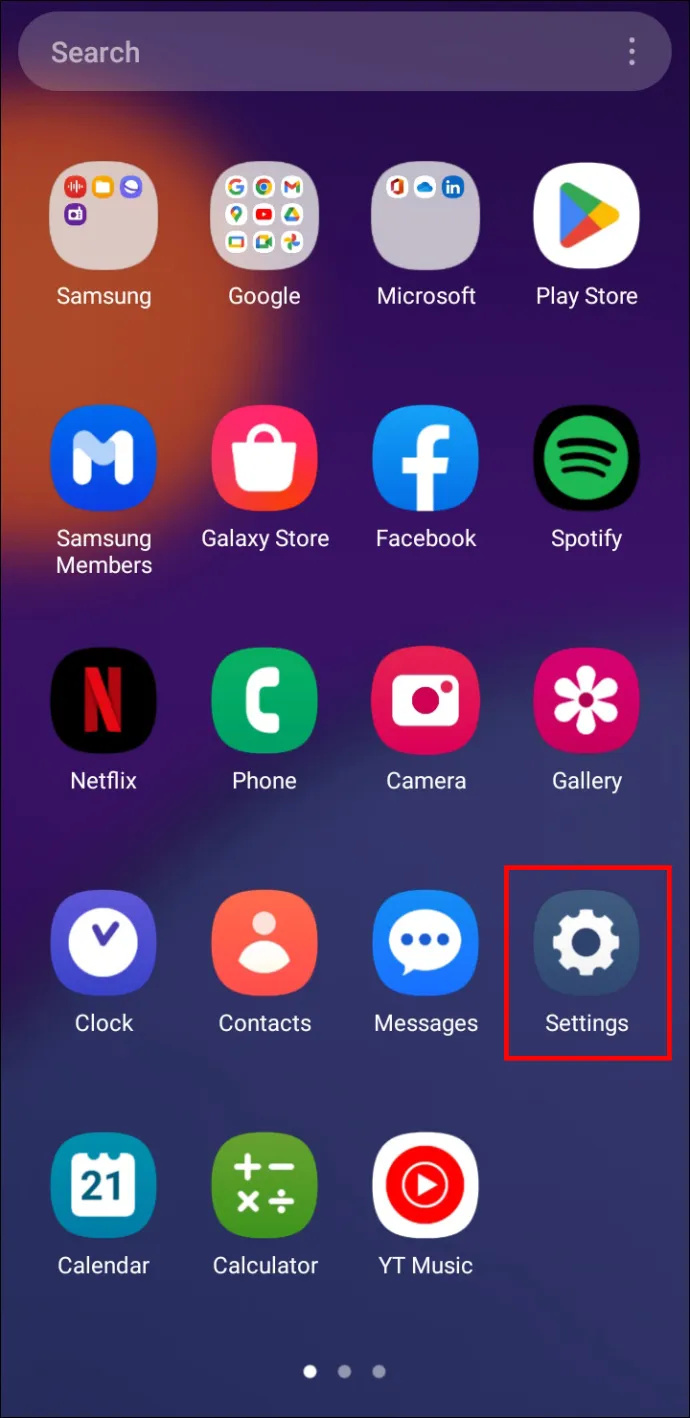
- Rull og velg 'Apper'.
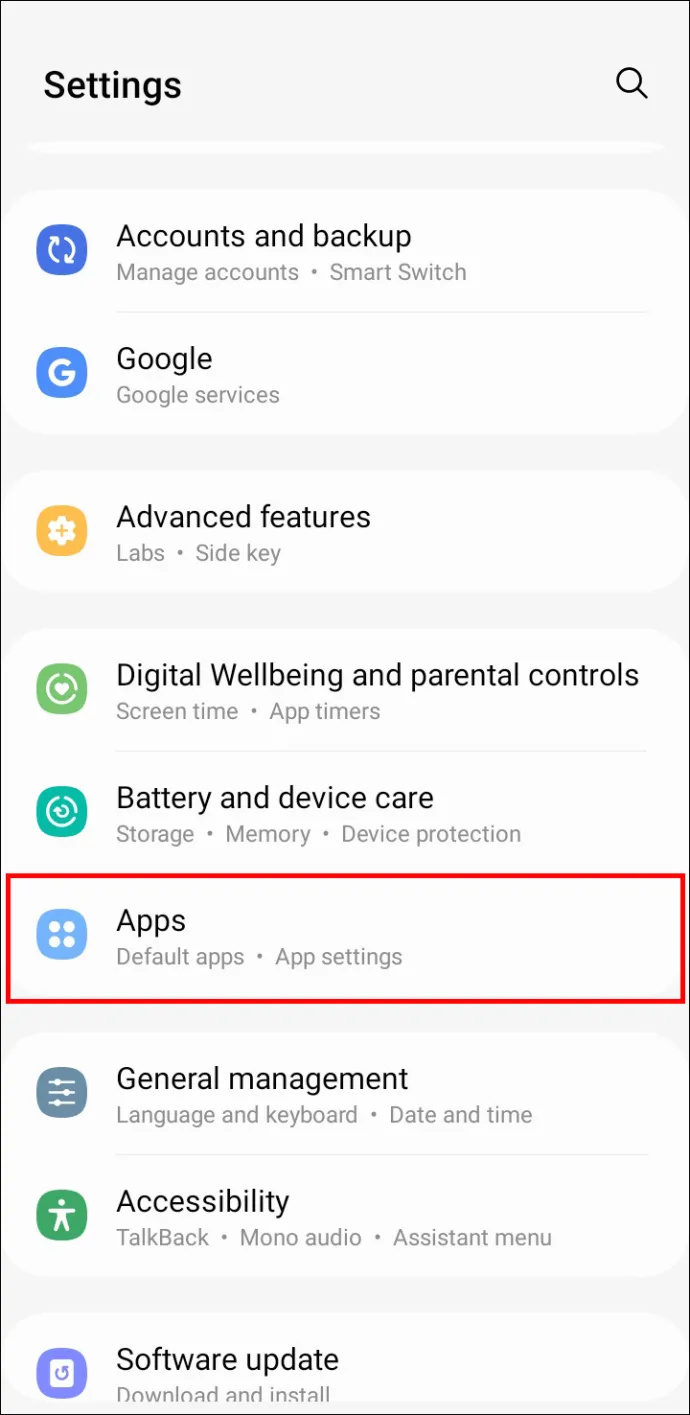
- Finn bloatware-appen du vil deaktivere før du trykker på den.
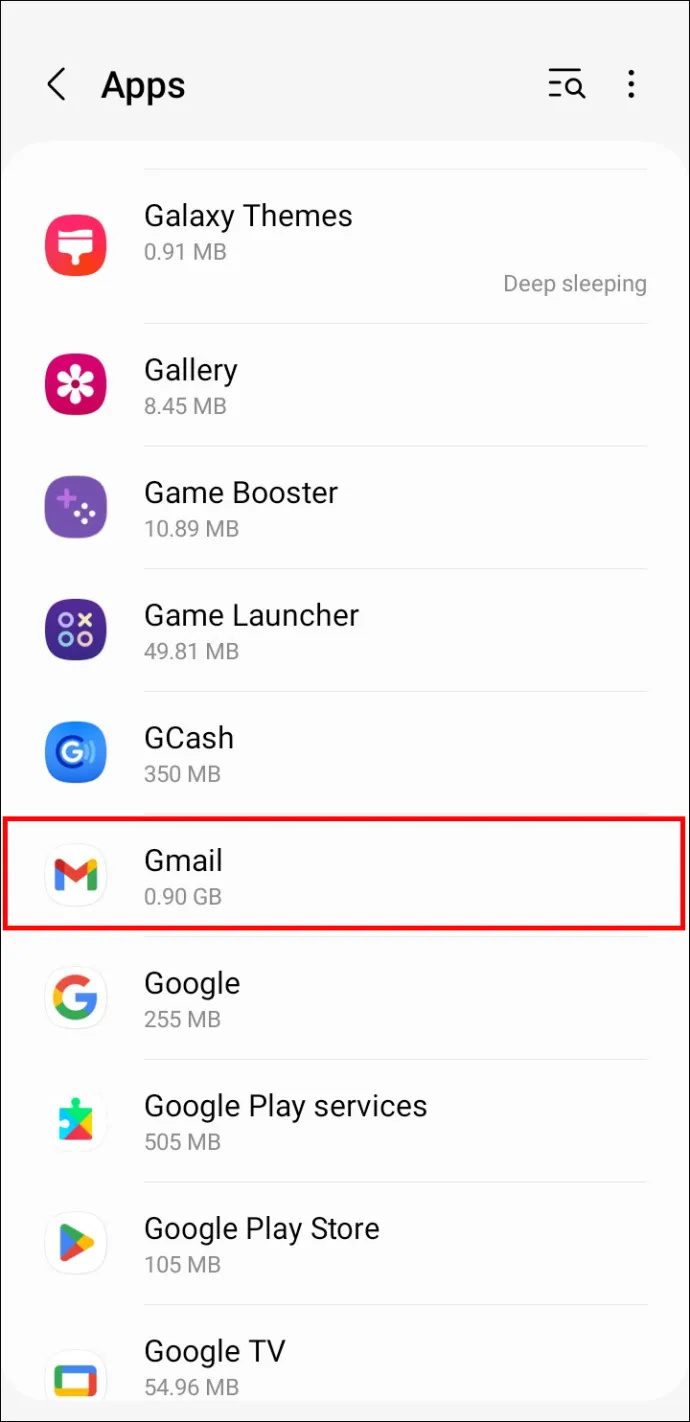
- Trykk på alternativet 'Deaktiver' og følg deretter instruksjonene på skjermen.
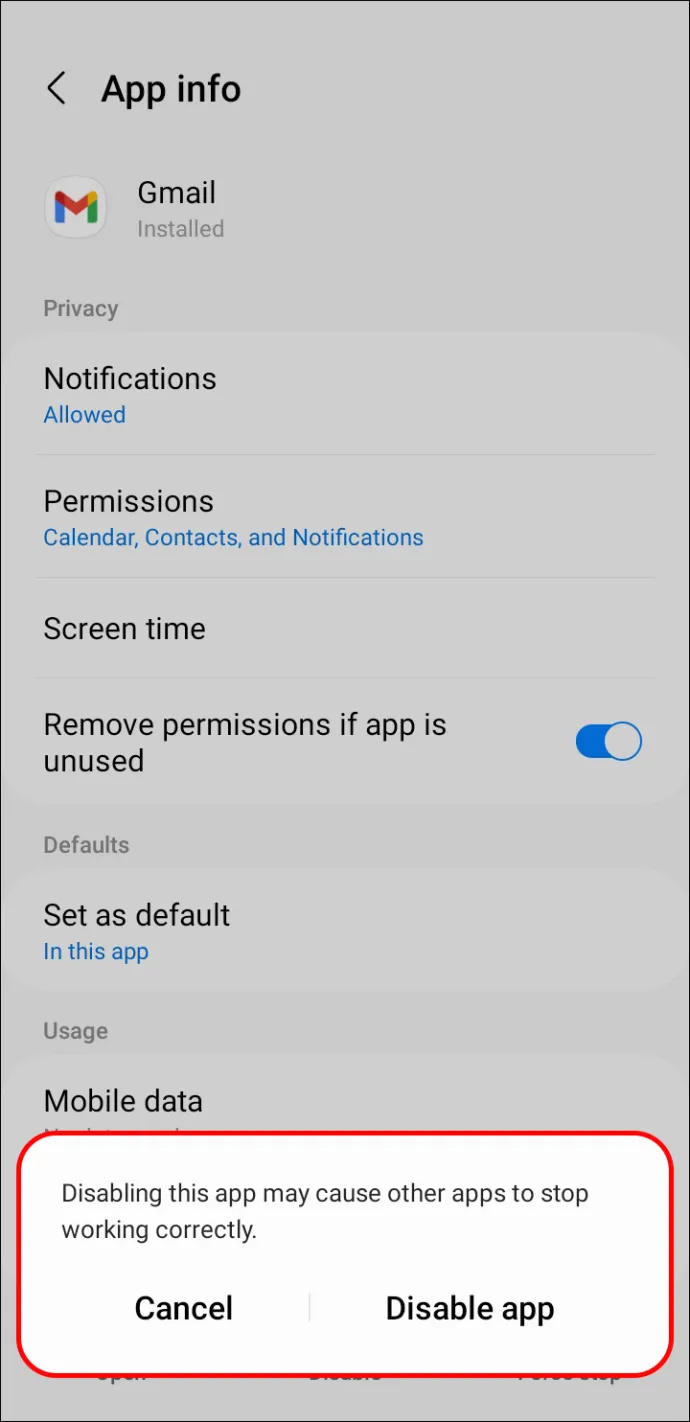
Etter å ha brukt begge metodene ovenfor, er det fortsatt en sjanse for at bloatware forblir på telefonen din. Ikke bekymre deg, for vi har ikke brukt opp metodene våre for å bli kvitt irriterende bloatware.
Slik fjerner du Bloatware med ADB OG Fastboot
Dette er en metode som krever noen få forutsetninger. Selv om det blir veldig teknisk veldig raskt, er det en universell tilnærming som fungerer bra med å fjerne bloatware fra enhver Android-drevet enhet. Det fungerer også med Xiaomi-enheter som kjører MIUI. Her er noen ting du må ha eller forstå før du begynner på denne metoden.
- Du må bruke en PC for denne metoden.
- Du må ha ADB og Flashboot installert på PC-en din.
- Du må laste ned App Inspector for å vite pakkenavnet til appene.
- Du må slå på USB-feilsøking.
La oss nå gå til selve trinnene:
- Koble Xiaomi-enheten til PC-en. Bruk USB-kabelen til dette.
- Skriv inn '
adb devices' etter å ha åpnet ledeteksten for å sikre at enheten er tilkoblet.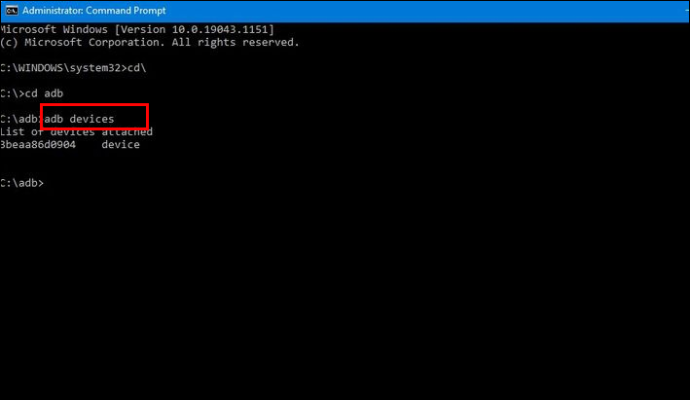
- Bruk kommandoen '
adb shell'.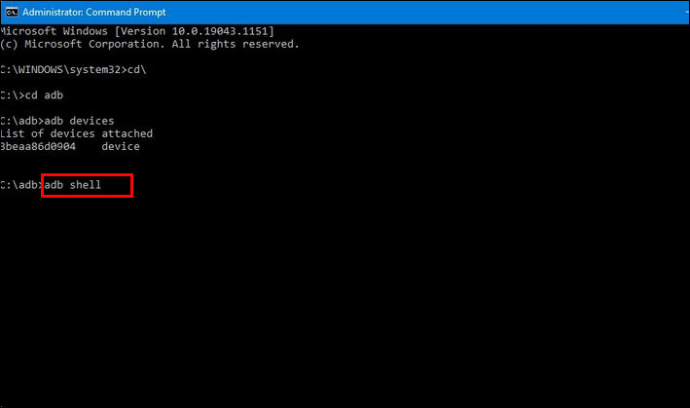
- Finn pakkenavnet til systemappen ved å bruke App Inspector. Disse appene begynner vanligvis med 'com.'
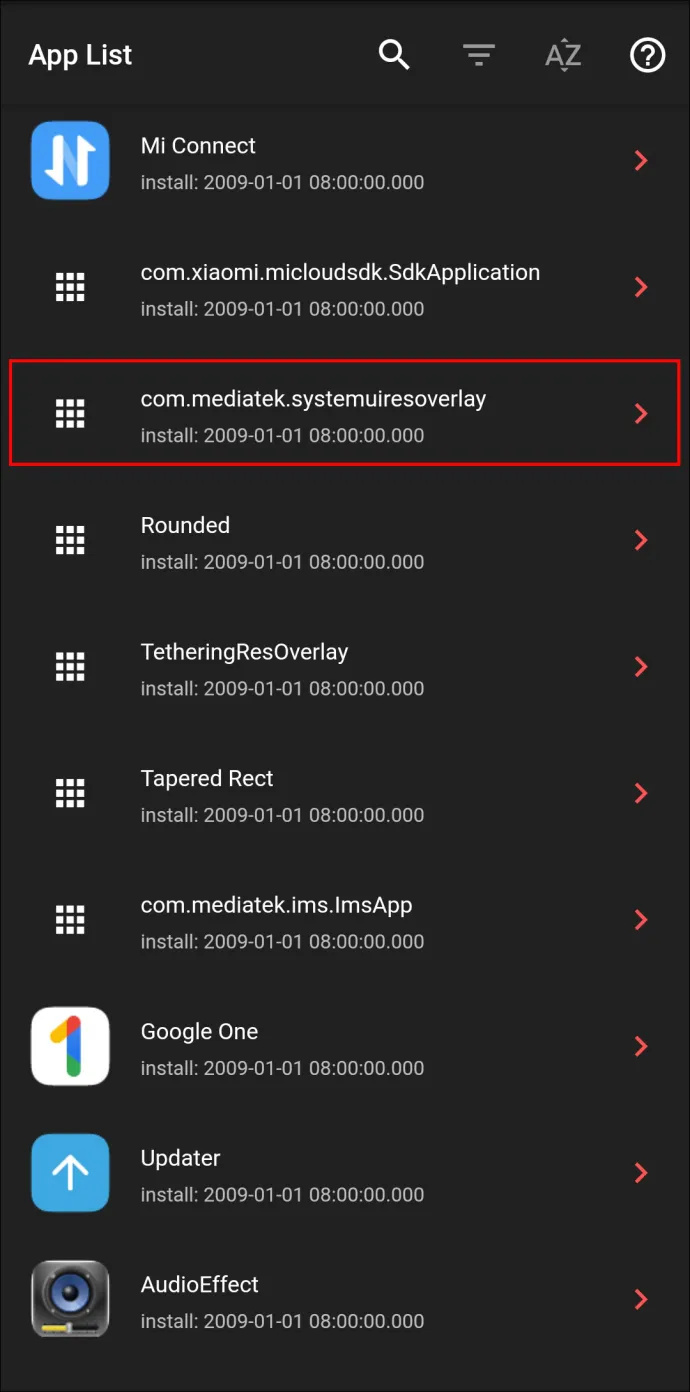
- Bruk kommandoen: '
pm uninstall –k —user <name of the package>'.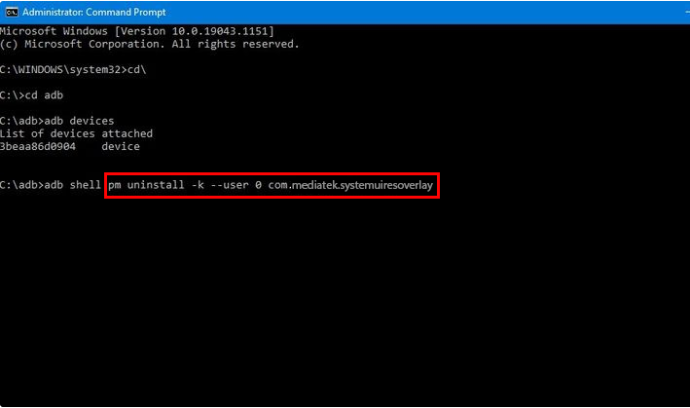
- I navnet på pakkedelen legger du inn navnet på appen du vil deaktivere.
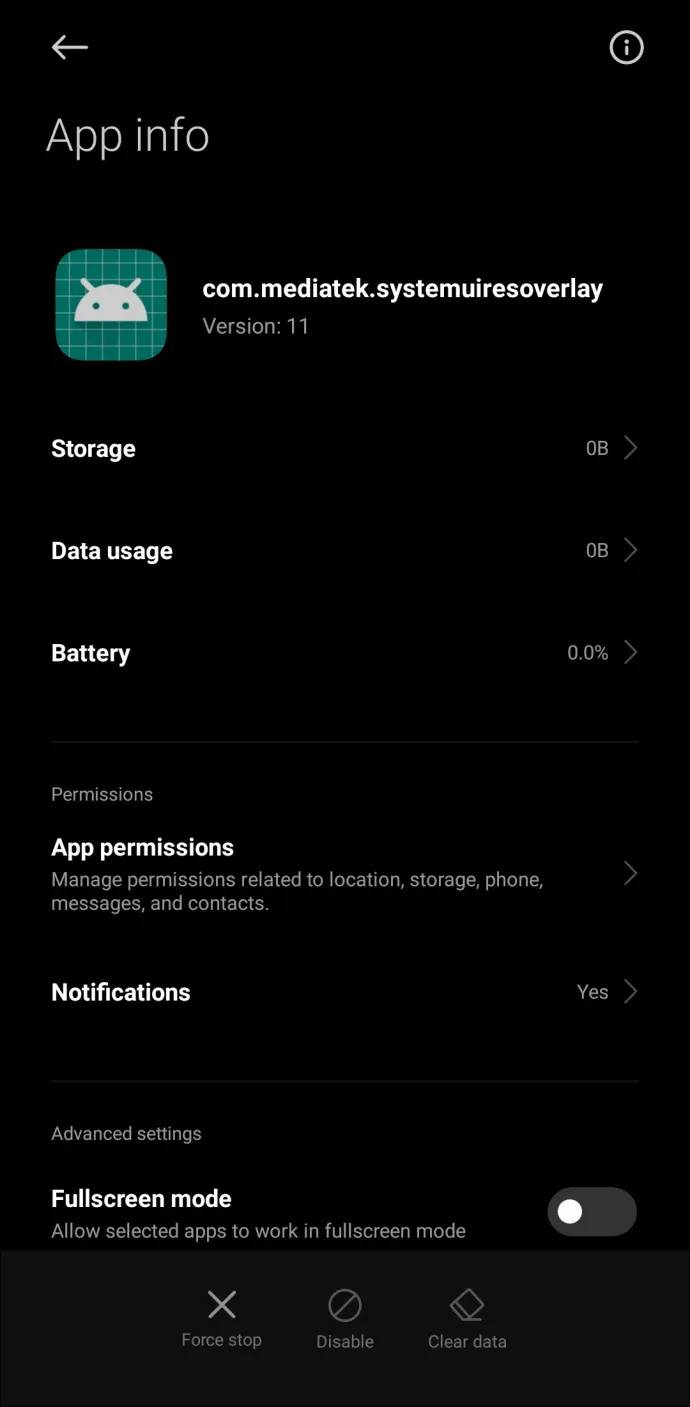
Før du fortsetter med denne metoden, foreslår vi at du kontrollerer appene du vil deaktivere. For eksempel kan avinstallering av visse apper som 'Mi Security' påvirke MIUI som operativsystem negativt.
Slik fjerner du annonser fra Bloatware på MIUI
Noen ganger er det ikke bare appen selv som tapper batteriet som kommer til deg, det er annonsene som er koblet til appene. Det kan føles som om de er over alt. Dette problemet er overraskende enkelt å løse, og du trenger ikke noen ekstra apper eller en PC som trinnene ovenfor.
For å fjerne annonser fra bloatware på Xiaomi-telefonen din, gjør følgende:
- Gå til Innstillinger.
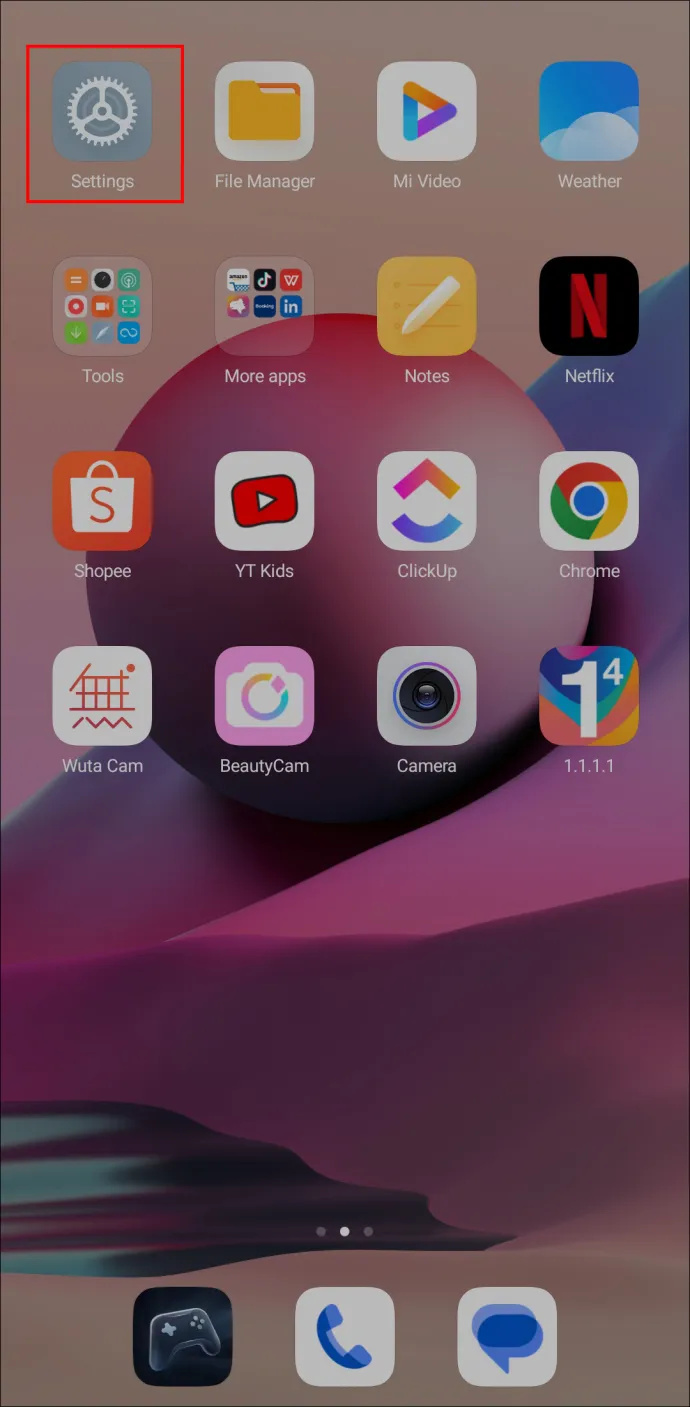
- Finn og velg 'Offisielle innstillinger.'
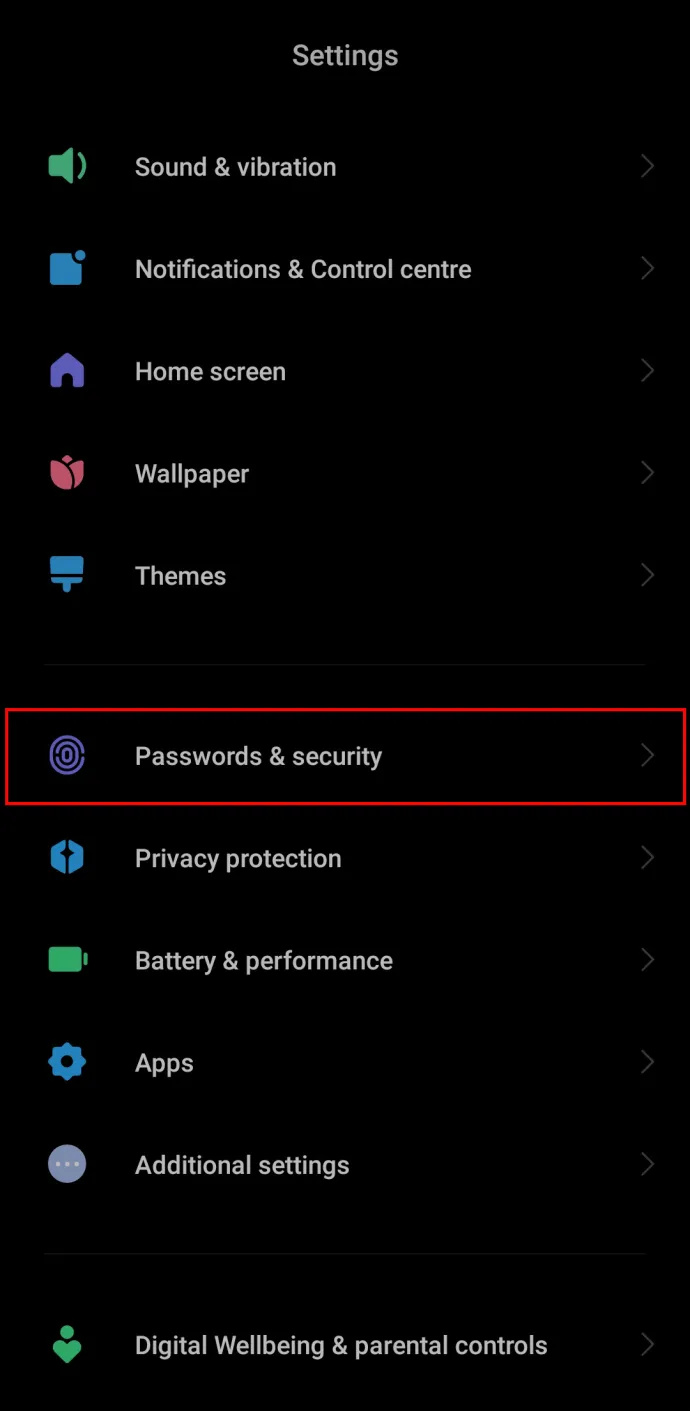
- Velg 'Autorisasjon og tilbakekall.' Herfra kan du trekke tilbake autorisasjonen for enkelte apper.
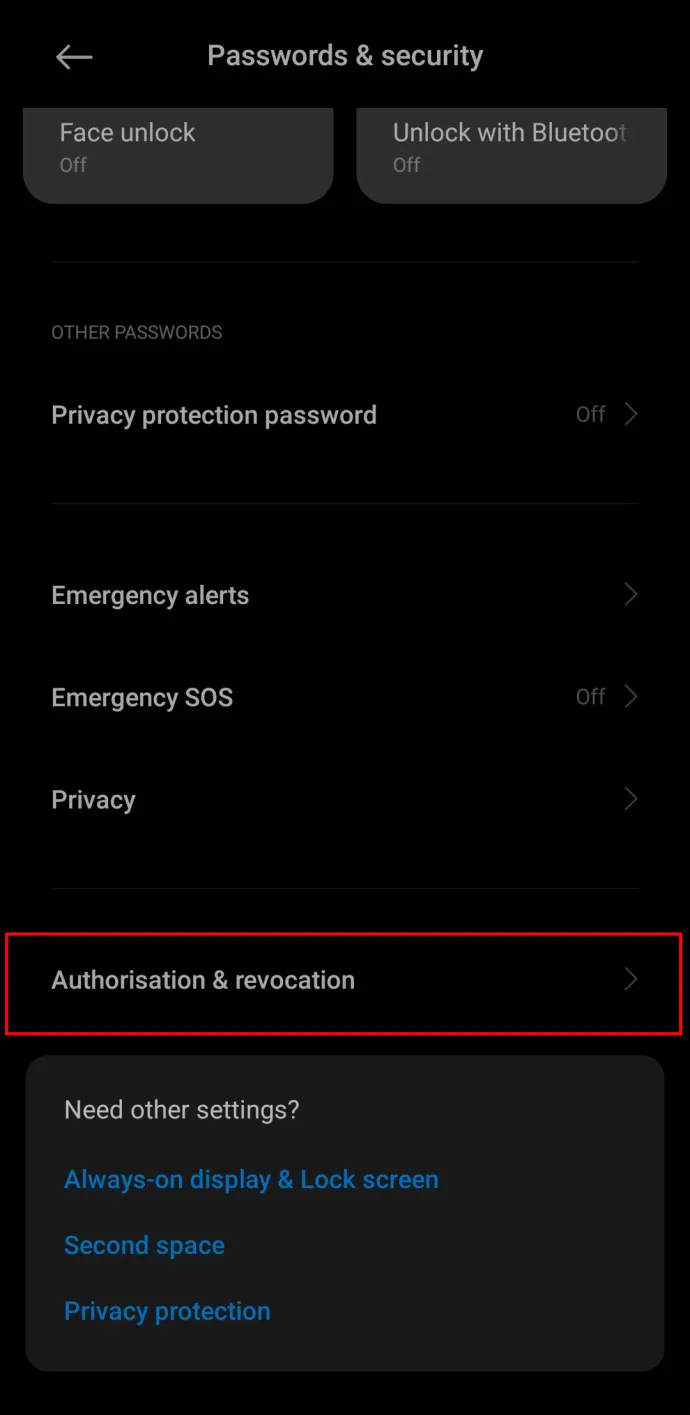
- Finn MIUI system ADS (MSA). Det er dette som samler inn data for annonsering. Du kan veksle mellom å deaktivere og tilbakekalle autorisasjonen.
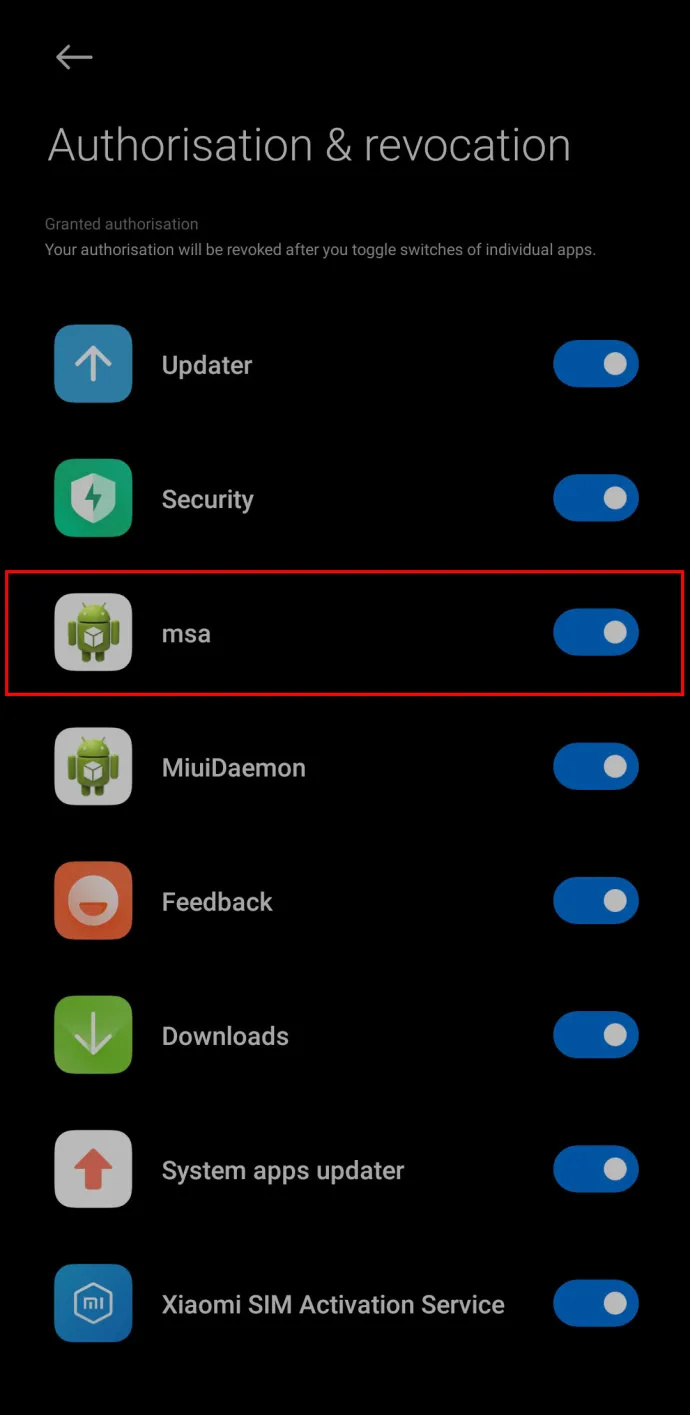
- Sørg for å bekrefte at du ønsker å tilbakekalle autorisasjonen.
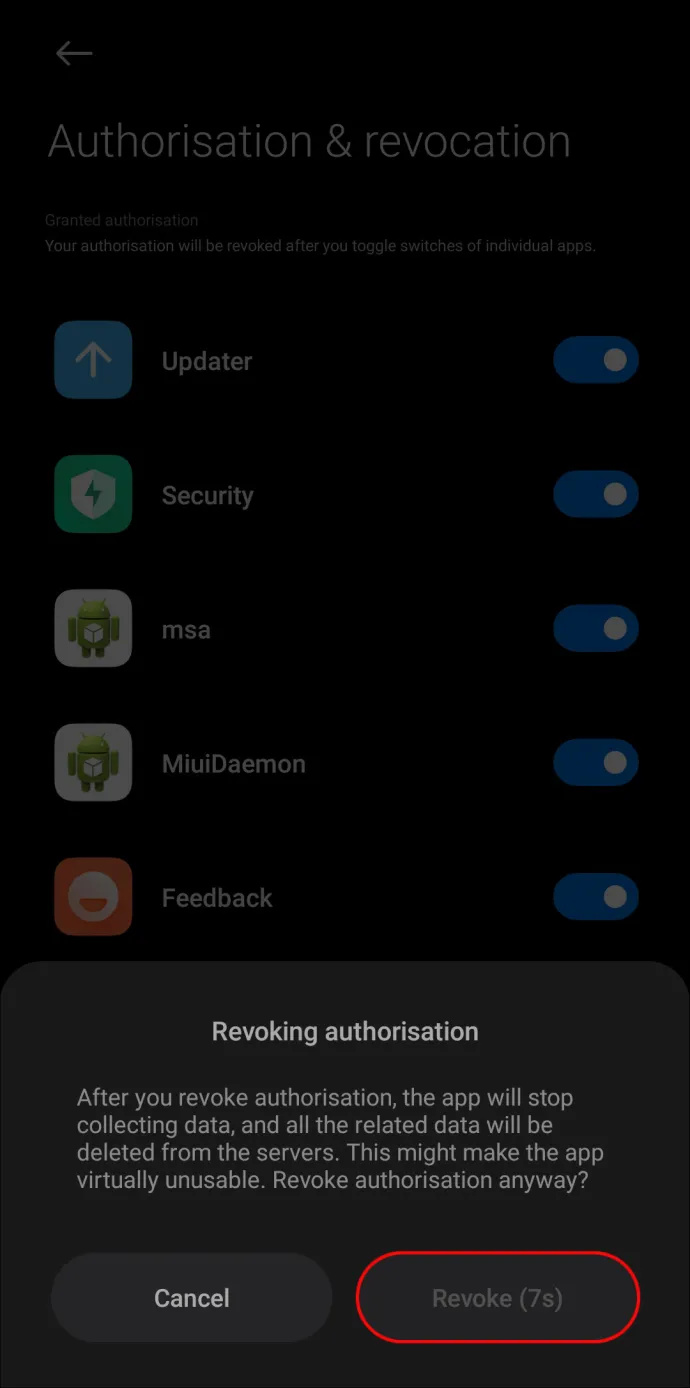
Etter dette skal du kunne bruke Xiaomi i fred uten invasive annonser i det hele tatt.
hvordan du angir en standard google-konto
Vanlige spørsmål
Er det trygt å bli kvitt bloatware på Xiaomi?
Å fjerne bloatware fra en Xiaomi-enhet som kjører MIUI kan være trygt i de fleste tilfeller, så lenge du følger de riktige prosedyrene. Noen bloatware-apper kan imidlertid være tett integrert i systemprogramvaren og kan ikke fjernes uten å forårsake kompatibilitetsproblemer eller negativt påvirke ytelsen til enheten.
Bør jeg bli kvitt bloatware?
Hvorvidt du bør kvitte deg med bloatware eller ikke, avhenger av dine individuelle behov og preferanser. Det er ikke noe iboende skadelig i bloatware bortsett fra at kraften appene bruker kan bli bedre utnyttet til andre viktigere apper.
hvordan du slår på mørk YouTube-modus
Spiller det noen rolle om jeg deaktiverer apper i stedet for å avinstallere dem?
Hovedforskjellen mellom å deaktivere og avinstallere en app er at deaktivering av en app skjuler den fra visningen og forhindrer den i å kjøre mens avinstallering av en app fjerner den helt fra enheten din.
Hvordan kan jeg forhindre at bloatware blir installert?
Xiaomi bloatware er forhåndsinstallert på enheten av produsenten og kan ikke forhindres fra å bli installert. Du kan imidlertid fjerne eller deaktivere appene du ikke vil ha eller trenger.
Finnes det alternativer til bloatware?
Det er mange alternativer til Xiaomi bloatware tilgjengelig i Google Play Store. Du kan for eksempel erstatte den forhåndsinstallerte nettleseren med Chrome, den forhåndsinstallerte kameraappen med Google Kamera og den forhåndsinstallerte galleriappen med Google Foto.
Bli kvitt Bloatware
Xiaomi er en telefon som har så mye å tilby, og noen ganger kanskje litt for mye. Heldigvis kan mange av appene som utgjør bloatware enkelt avinstalleres eller deaktiveres. Bare vær forsiktig og undersøk appene før du deaktiverer dem alle. Det kan også hjelpe hvis du vurderer situasjonen din før du går over til noen av de mer tekniske løsningene vi tilbyr. Noen ganger er alt du trenger å gjøre å justere innstillingene for å bli kvitt irriterende annonser og unødvendig bloatware.
Hva synes du om MIUI? Er de fleste appene den inneholder nyttige? Hva med annonsene? Er de irriterende eller stort sett tålelige? Hvis du har brukt noen av trinnene vi har listet opp ovenfor, vennligst gi oss beskjed nedenfor i kommentarfeltet.


![Vis pålitelighetshistorikk i Windows 10 [Hvordan]](https://www.macspots.com/img/windows-10/05/view-reliability-history-windows-10.png)





